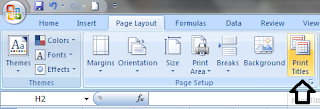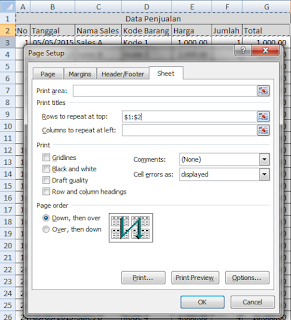|
| Cara Setting Region and Language |
Apa pengaruh regional setting ini pada aplikasi ms.excel ?
Regional setting ini biasanya berpengaruh pada tanda titik dan koma baik pada tampilan format sel maupun penggunaan rumus formula.
Sebagai contoh, jika sobat biasanya menggunakan separator koma (,) pada saat membuat rumus formula di ms excel tiba-tiba error dengan pesan the formula you typed contains an error ? ketika dilihat pada pada functionnya ternyata menggunakan tanta titik koma (;).
Pada pilihan format di region and language, dua pilihan yang paling sering digunakan adalah English (United States) dan Indonesian (Indonesia).
Berikut beberapa contoh pengaruh penggunaan regional setting pada aplikasi ms.excel
Perbedaan Pada Pemisah Function Rumus Formula
Dalam membuat sebuah function / rumus formula, jika menggunakan settingan format English (United States) maka pemisah yang digunakan adalah tanda koma (,) seperti pada contoh gambar regional setting english dibawah ini.
Sebagai contoh adalah rumus exact untuk membandingkan nilai pada sel A2 dengan nilai pada sel B2, sebagai pemisahnya digunakan tanda koma.
Sedangkan jika dalam pembuatan function menggunakan format Indonesia, maka tanda pemisah yang digunakan adalah tanda titik koma seperti pada gambar regional setting indonesia dibawah ini.
Apabila penggunaan tanda baca pada pemisah tersebut dibalik, maka akan terjadi kesalahan dengan pesan the formula you typed contains an error.
Sebagai contoh adalah rumus exact untuk membandingkan nilai pada sel A2 dengan nilai pada sel B2, sebagai pemisahnya digunakan tanda koma.
 |
| Regional Setting English |
 |
| Regional Setting Indonesia |
Perbedaan Pada Titik Koma Format Sel
Mengapa terjadi perbedaan penggunaan tanda titik dan koma? Bagi yang menggunakan settingan regional Indonesia hal ini mungkin menjadi pengucapan yang biasa mengingat kita sering mendengar penggunaan dua angka dibelakang koma.
Contoh Penulisan Regional Indonesia
Contoh penulisan angka 12500 pada suatu sel dengan format accounting akan ditunjukkan seperti pada sel A2 tampilan gambar format indonesia dibawah ini.
Pengetikan angka 12500 akan terlihat menjadi 12.500,00 atau dua belas ribu lima ratus koma nol nol.
Pengetikan angka 12500 akan terlihat menjadi 12.500,00 atau dua belas ribu lima ratus koma nol nol.
Bagaimana jika ingin membuat nilai dua belas ribu lima ratus koma lima puluh ?
Apabila sobat menggunakan format regional Indonesia, maka penginputan data yang dilakukan adalah dengan mengetik 12500,50 (menggunakan tanda atau tombol koma).
Hasil penginputan angka 12500,50 akan nampak seperi pada sel A4 gambar dibawah ini, sedangkan jika menginput 12500.00 maka akan nampak seperti pada sel A3.
Catatan apabila menginput 12500.00 maka nilai tersebut akan dianggap bukan angka dan tidak bisa dilakukan penjumlahan termasuk dengan sum.
Hasil penginputan angka 12500,50 akan nampak seperi pada sel A4 gambar dibawah ini, sedangkan jika menginput 12500.00 maka akan nampak seperti pada sel A3.
Catatan apabila menginput 12500.00 maka nilai tersebut akan dianggap bukan angka dan tidak bisa dilakukan penjumlahan termasuk dengan sum.
 |
| Format Indonesia |
Contoh Penulisan Regional English
Bagaimana jika menggunakan format English (united states) ?
Jika menggunakan format English maka penyebutan dua angka dibelakang koma sama seperti dengan yang diatas hanya untuk tanda komanya diganti dengan tanda titik seperti pada contoh gambar dibawah ini.
 |
| Format English |
Itulah beberapa pengaruh perbedaan penggunaan tanda koma (,) dengan titik koma (;) pada fungsi rumus formula excel berdasarkan pada settingan regional and language.